Diverse elementer, som problemer med kameraet, utfordringer med tilkoblingen, feil i programvaren og andre faktorer, kan hindre at FaceTime fungerer korrekt. Under har vi samlet de mest effektive løsningene for å reparere FaceTime når den svikter på din iPhone, iPad eller Mac.
1. Sjekk kamera og mikrofon på enheten din
Dersom andre ikke kan se eller høre deg via FaceTime, kan det tyde på et problem med kameraet eller mikrofonene på din enhet.
På din iPhone er den enkleste metoden for å teste dette å åpne Kamera-applikasjonen og gjøre et kort videoopptak av deg selv mens du snakker inn i frontkameraet. På en Mac bruker du applikasjonen Photo Booth til det samme.
Spill av videoen for å vurdere om det er noen vanskeligheter med lyd eller bilde du tok opp. Hvis det er tilfelle, bør du starte med å løse eventuelle problemer med iPhone-kameraet.
2. Aktiver kamera og mikrofon i FaceTime
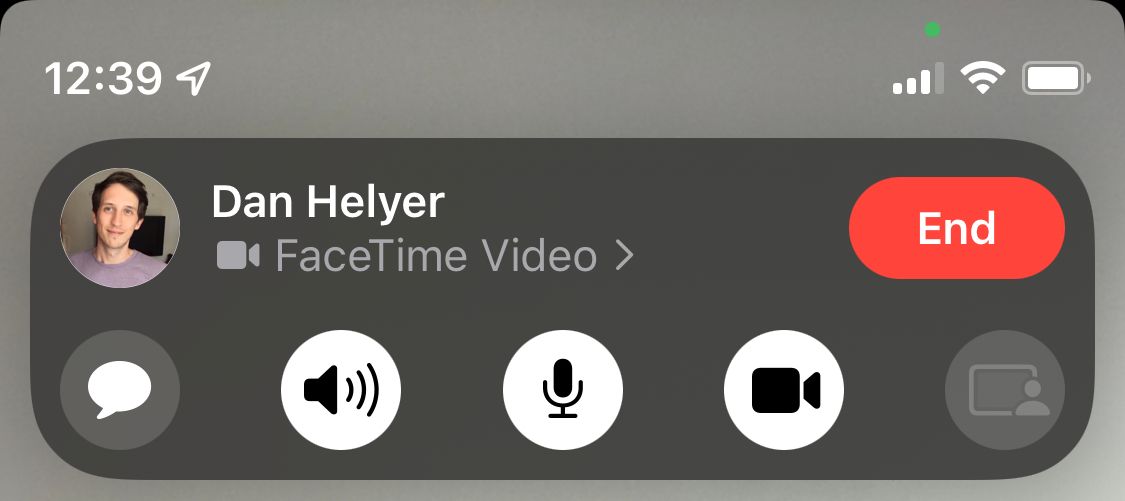
Hvis andre ikke kan se eller høre deg via FaceTime, kan det være fordi du ved et uhell har deaktivert kameraet eller mikrofonen for den aktuelle samtalen.
Under en FaceTime-samtale kan du avdekke flere kontroller ved å trykke på skjermen på en iPhone eller iPad, eller ved å holde musepekeren over FaceTime-vinduet på en Mac. Klikk på video- og mikrofonikonene for å skru kamera eller mikrofon av og på i løpet av samtalen.
Tilsvarende, dersom du ikke kan se eller høre den andre personen i FaceTime, men de kan se deg, er det fornuftig å be dem sjekke om de har aktivert video og mikrofon på sin side.
3. Sjekk internettforbindelsen på enheten din
Til forskjell fra vanlige telefonsamtaler, er FaceTime avhengig av internettforbindelse for å fungere. Hvis FaceTime ikke kobler seg til, last inn en nettside på din iPhone, iPad eller Mac for å kontrollere internettforbindelsen.
FaceTime fungerer optimalt via Wi-Fi, men du kan også bruke den med mobildata på en iPhone eller iPad. For å bruke FaceTime uten Wi-Fi, gå til Innstillinger > Mobil (eller Mobiltjeneste) og finn FaceTime i listen. Slå på FaceTime-glidebryteren for å tillate bruk av mobildata.
4. Start iPhone, iPad eller Mac på nytt
En omstart av enheten er et av de mest effektive feilsøkingstipsene for enhver applikasjon. Ved å starte iPhone eller Mac på nytt, vil du ofte se at programvarefeil blir løst under prosessen. Dette skyldes at operativsystemet oppdateres som følge av at enheten slås av og på igjen.
Det virker kanskje enkelt, men ikke overse dette nyttige steget når FaceTime ikke fungerer.
5. Bekreft om FaceTime er nede for alle
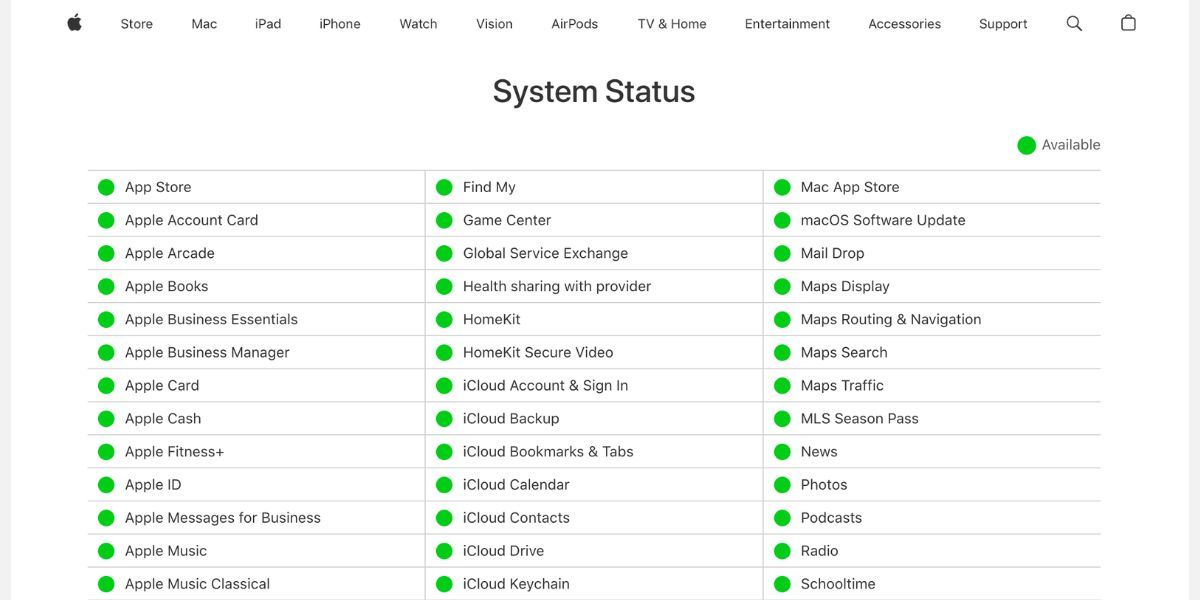
Apples tjenester kan fra tid til annen oppleve tekniske problemer, noe som kan medføre at FaceTime ikke kobler seg til eller er tilgjengelig for brukere. Når dette inntreffer, er det lite du kan gjøre annet enn å vente på at Apple implementerer en løsning.
Undersøk den gjeldende statusen for hver Apple-tjeneste på Apples systemstatusside. Hvis statusindikatoren ved siden av FaceTime ikke er grønn, indikerer dette at tjenesten opplever driftsforstyrrelser, og at du må smøre deg med tålmodighet.
6. Sjekk om FaceTime er tilgjengelig i ditt land
Dessverre er ikke FaceTime universelt tilgjengelig, selv om det dekker et bredt spekter av land. Det er heller ikke tilgjengelig hos alle nettverksleverandører.
Konsulter Apples side for operatørstøtte for å undersøke om din operatør støtter FaceTime i ditt område. Hvis FaceTime ikke er tilgjengelig der du oppholder deg, kan du potensielt omgå disse begrensningene ved å benytte en gratis VPN-app for iPhone.
På din iPhone kan du inspisere dine egne FaceTime-kontaktinformasjon ved å navigere til Innstillinger > FaceTime > Du kan nås via FaceTime på. Be den du kontakter om å gjøre det samme for å forsikre dere om at dere har korrekt informasjon om hverandre.
For å sjekke dine opplysninger på en Mac, åpne FaceTime-applikasjonen. Fra menylinjen velger du FaceTime > Innstillinger. Din kontaktinformasjon vil være synlig under fanen Generelt.
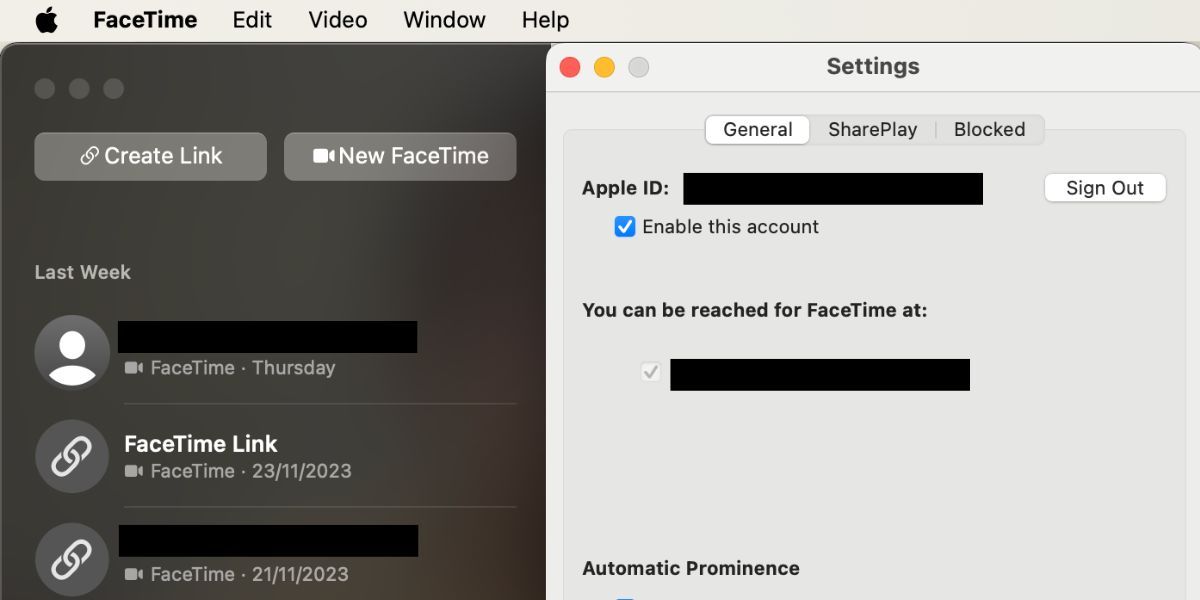
8. Bekreft at enheten din er kompatibel med Group FaceTime
Det kan hende du får problemer med Group FaceTime-samtaler dersom din enhet er for gammel. Dette kan være tilfellet selv om én-til-én FaceTime-samtaler fungerer som de skal.
For Group FaceTime-samtaler, behøver du en av de følgende enhetene:
- iPhone 6s eller nyere
- iPod touch (7. generasjon)
- iPad Pro, iPad Air 2, iPad mini 4, iPad (5. generasjon) eller nyere
- Enhver Mac som kjører macOS Mojave 10.14.3 eller nyere
9. Begrens antallet deltakere i din FaceTime-gruppe
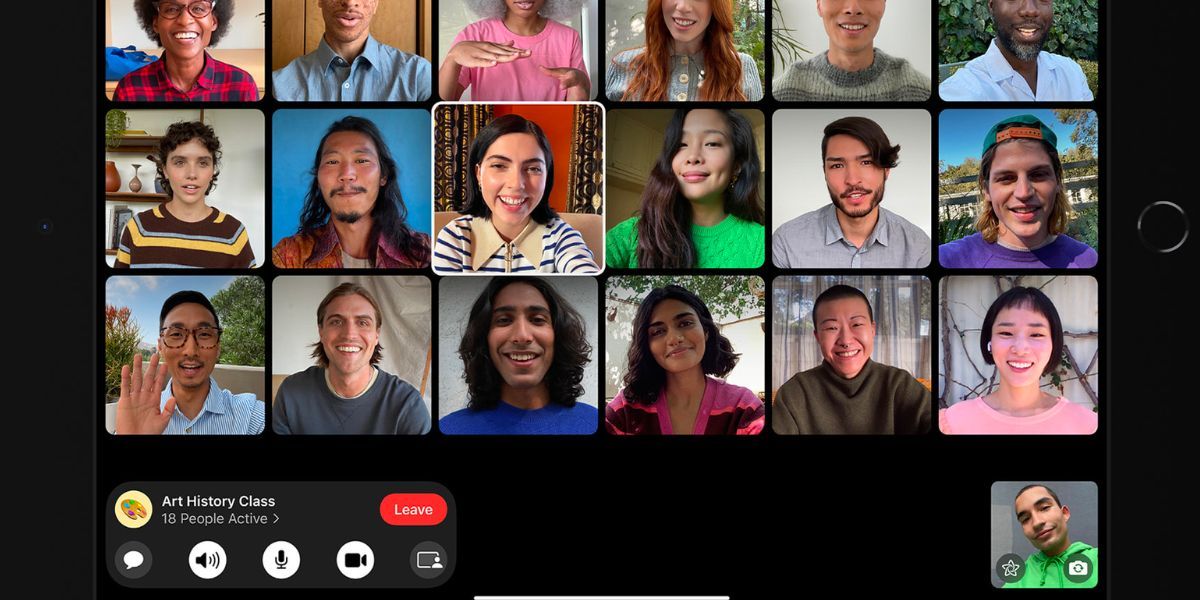 Bildekreditt: Apple
Bildekreditt: Apple
FaceTime muliggjør gruppesamtaler med opptil 32 deltakere samtidig. Imidlertid kan et så stort antall gjøre det utfordrende å identifisere hvem som forårsaker problemer i FaceTime. Forsøk å starte en én-til-én-samtale, og legg deretter til deltakere gradvis for å finne ut når vanskelighetene oppstår.
Dersom FaceTime ikke kobler seg til for noen av deltakerne, indikerer det et problem med din enhet eller internettforbindelse. Men, dersom FaceTime ikke fungerer med en spesiell person, ligger problemet mest sannsynlig på deres side.
10. Oppdater programvaren på enheten
FaceTime kan oppleve vanskeligheter dersom du ikke benytter den nyeste programvaren på din iPhone, iPad eller Mac. Oppdater enheten din til den nyeste OS-versjonen for å løse dette. Sørg for at den du prøver å kontakte, også oppdaterer sin enhet.
På en iPhone eller iPad går du til Innstillinger > Generelt > Programvareoppdatering. På en Mac velger du Systeminnstillinger > Generelt > Programvareoppdatering for å se etter en nyere versjon.
11. Still inn dato og klokkeslett automatisk
Apple anbefaler at du stiller inn dato og klokkeslett automatisk hvis FaceTime ikke fungerer på din iPhone, iPad eller Mac. De fleste gjør dette som standard, men du bør likevel forsikre deg om at det er aktivert i enhetens innstillinger.
På en iPhone eller iPad går du til Innstillinger > Generelt > Dato og klokkeslett og bekrefter at Angi automatisk er slått på.
På en Mac velger du Systeminnstillinger > Generelt > Dato og tid. Aktiver Still inn tid og dato automatisk øverst. Du må kanskje trykke på hengelåsen og angi administratorpassordet for Mac-en for å tillate endringer.
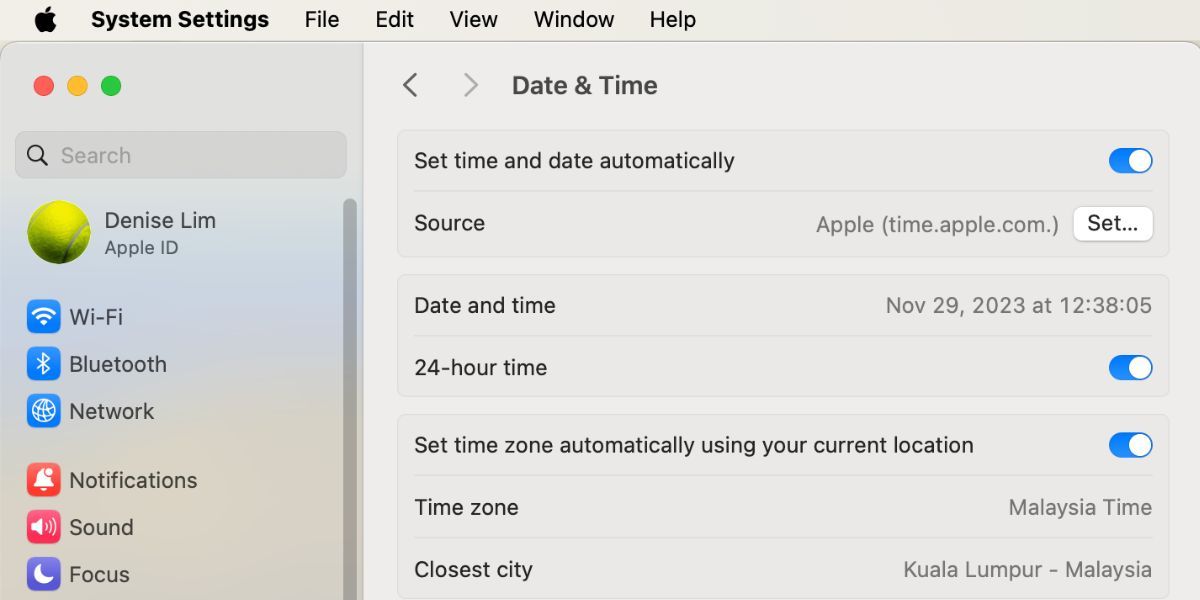
12. Deaktiver FaceTime midlertidig i innstillingene
Du kan deaktivere og aktivere FaceTime fra FaceTime-innstillingsmenyen på din iPhone, iPad eller Mac. Du må muligens logge inn på Apple ID-kontoen din igjen når du aktiverer den på nytt.
På en iPhone eller iPad velger du Innstillinger > FaceTime og deaktiverer FaceTime. Vent noen sekunder før du aktiverer den igjen.
På en Mac åpner du FaceTime-applikasjonen og går til FaceTime > Innstillinger fra menylinjen. Fjern markeringen ved siden av Aktiver denne kontoen for å deaktivere FaceTime. Klikk deretter på Slå på for å aktivere den igjen.
13. Logg ut av FaceTime og deretter inn igjen
Dersom FaceTime fortsatt ikke fungerer på din iPhone, iPad eller Mac, logg deg helt ut og deretter inn igjen. Du kan tilbakestille ditt Apple ID-passord dersom du har glemt det.
På en iPhone eller iPad går du til Innstillinger > FaceTime. Trykk på din Apple ID-epostadresse under Anrops-ID-delen og velg Logg av fra popup-vinduet som dukker opp. Etter at du har logget av, trykker du på Bruk din Apple ID for FaceTime og logger inn med dine Apple ID-opplysninger.
På en Mac åpner du FaceTime-applikasjonen og går til FaceTime > Innstillinger fra menylinjen. Klikk på Logg av øverst i vinduet og bekreft at du ønsker å logge av. Etter at du har logget av, skriv inn dine Apple ID-opplysninger i hovedvinduet i FaceTime for å logge inn igjen.
14. Deaktiver innholdsbegrensninger for FaceTime
Dersom FaceTime-applikasjonen mangler fullstendig på din iPhone, iPad eller Mac, kan det skyldes at du har aktivert restriksjoner for skjermtid. Vanligvis benytter folk disse innstillingene for å forhindre at yngre barn får tilgang til bestemte funksjoner på en enhet.
På en iPhone eller iPad går du til Innstillinger > Skjermtid > Innhold og personvernbegrensninger. Gå inn i Tillatte apper og forsikre deg om at bryterne for både FaceTime og Kamera er slått på.
På en Mac navigerer du til Systeminnstillinger > Skjermtid > Innhold og personvern > Apprestriksjoner. Verifiser at Kamera og FaceTime er aktivert.
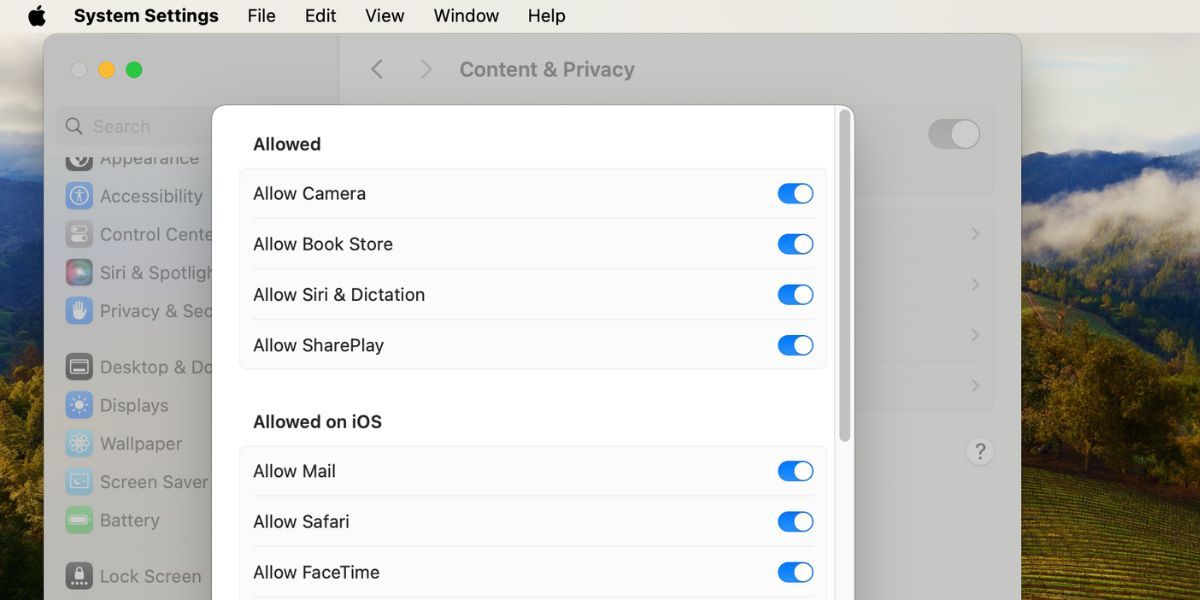
Dersom du blir bedt om det på noen av enhetene, skriv inn ditt skjermtidspassord, som vanligvis er forskjellig fra enhetens passord.
15. Aktiver spesifikke porter i brannmuren
FaceTime kan muligens ikke fungere på en Mac hvis datamaskinens brannmur blokkerer de nødvendige tilkoblingene. Dette kan oppstå med tredjeparts brannmurer som ikke er konfigurert for å samarbeide med FaceTime. Du kan løse disse problemene uten å deaktivere brannmuren ved å åpne bestemte porter.
Rådfør deg med de som har produsert brannmuren for å lære hvordan du opphever blokkeringen av spesifikke porter. Deretter kan du se på Apples støtteside for brannmur for å finne ut hvilke porter du må åpne for FaceTime.
Når FaceTime virker som det skal, er det fantastisk. Du kan foreta videosamtaler med venner og familie med krystallklar lyd og bilde. Ved hjelp av feilsøkingstipsene ovenfor, bør du kunne ordne de aller fleste FaceTime-relaterte problemer.
Dersom FaceTime likevel ikke fungerer, kan du bruke en alternativ applikasjon, som for eksempel WhatsApp eller Messenger, for videosamtaler midlertidig. Disse er kostnadsfrie og fungerer på tvers av plattformer. Parallelt kan du ta kontakt med Apple Support for ytterligere assistanse.